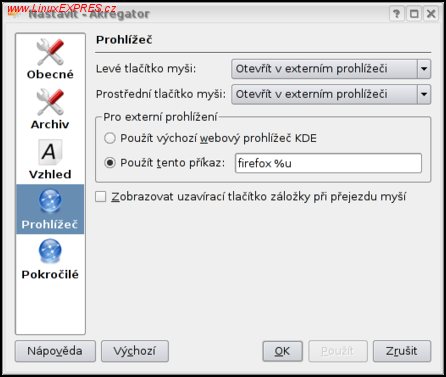Kvalitních RSS čteček je dneska mnoho, já jsem pro jednoduchost a dobrou dostupnost zvolil čtečku Akregator, která je základní čtečkou prostředí KDE a je součástí balíčku kdepim.
1.
Po úspěšné instalaci čtečku spustíte. V menu KDE se standardně nachází v K-Internet-Akregator. Již při prvním spuštění má program v sobě přednastavené některé zdroje, typicky některé webové stránky projektu KDE. Pokud chvíli počkáte, čtečka se automaticky po startu pokusí tyto zdroje načíst a získá nové články z přednastavených adres. Výsledek prvního spuštění můžete vidět na obrázku.
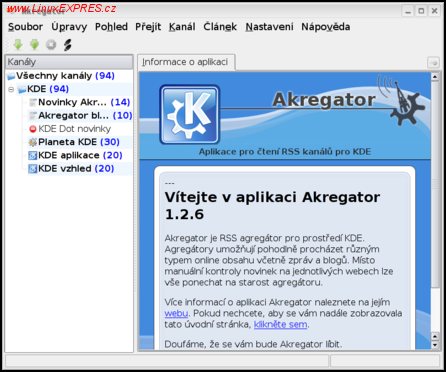
2.
Pokud chcete přidat vlastní kanál, není to nic složitého. Jako příklad si přidáte kanál serveru LinuxEXPRES. Abyste si však hned od začátku zajistili pořádek a přehlednost, před přidáním RSS kanálu vytvoříte novou složku pro kanály (ta ovšem existuje jen v rámci Akregatoru, nikoliv přímo na disku). Z menu vyberte Kanál-Nová složka a novou složku pojmenujte například Linux. Tyto složky nemají jiný význam, než logické oddělení množství kanálů a zvýšení přehlednosti.
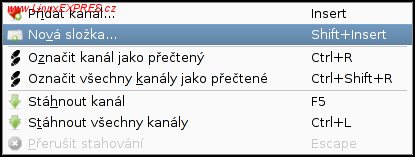
3.

Nyní si přidáte zmíněný RSS kanál z webu časopisu LinuxEXPRES. Klikněte pravým tlačítkem myši na nově vytvořenou složku a vyberte Přidat kanál. Do okna adresy napište adresu www.linuxexpres.cz a počkejte, než Akregator požadovaný RSS kanál detekuje. Po ověření existence RSS kanálu můžete přizpůsobit některé volby, včetně detekovaného názvu. Opatrně však s volbou Upozornit na nové články, neboť pokud budete mít v budoucnu kanálů více, může být upozorňování spíše rušivé v práci.

4.
Výše zmíněným způsobem můžete nyní přidat všechny kanály resp. weby, které běžně čtete nebo stojíte o jejich sledování. Pokud jste zaškrtli volbu Upozorňovat na nové články, můžete si v menu Nastavení-Nastavení oznamování přizpůsobit zvuk oznamující nový článek. Pokud potřebujete změnit nastavení již existujícího kanálu, klikněte na něj pravým tlačítkem a vyberte Upravit kanál.
5.
A nyní to nejpodstatnější, samotné čtení. Akregator má přednastaveny tři pohledy čtení nových příspěvků. Ten, který vám nejvíce vyhovuje, si vyberte ve volbě Pohled-Režim zobrazení, nebo pomocí klávesových zkratek [Ctrl-Shift-1] až [Ctrl-Shift-3]. Nyní klikněte na kanál, který hodláte číst, nebo na složku, jež sdružuje více kanálů, a dále klikněte na konkrétní nadpis článku. Program zobrazí perex neboli úvod článku a pokud vás zaujal, klikněte na odkaz pro plné zobrazení článku na jeho domovské stránce. Každý článek se automaticky otevře v programu Konqueror, jako nová záložka.
Pokud pro brouzdání internetem dáváte přednost jinému programu, nebo vám nevyhovuje čtení přímo v programu Akregator, nastavte si externí prohlížeč. V menu Nastavení-Nastavit Akregator na kartě Prohlížeč upravte nastavení dle svých potřeb. Typické nastavení pro externí prohlížení v programu Firefox je vidět na obrázku.